- 그 인기에도 불구하고,구글 크롬은 여전히 오류 출몰한다. 그 중 하나는 크롬이 새 탭을 여는 책임이 있습니다.
- 크롬이 새 탭을 열고 유지한다는 사실에 의해 방해? 이 악성 코드 감염의 징후 일 수 있으므로 시스템을 스캔하는 것이 도움이 될 수 있습니다.
- 구글 크롬이 새 탭을 열지 못하게 하려면 재설치 또는 기본값으로 재설정도 표시됩니다.
- 구글 크롬 자체 문제에 의해 새 탭을 여는 것은 단순히 사라지지 않을 경우,시도 할 수있는 더 가치있는 대안이있다.

- 쉬운 마이그레이션:오페라 도우미를 사용하여 북마크,암호 등과 같은 종료 데이터를 전송합니다.
- 최적화 리소스 사용:램 메모리는 크롬보다 더 효율적으로 사용된다
- 향상된 개인 정보 보호:무료 및 무제한 통합
- 광고 없음:내장 광고 차단 페이지의 로딩 속도 및 데이터 마이닝으로부터 보호
- 오페라 다운로드
구글 크롬은 세계에서 많은 사용자를위한 선택의 브라우저가되었다,그 별의 성능 덕분에,추가 기능에 대한 지원 및 경쟁 프로그램에 결석 다른 기능.
또한,이러한 큰 확장과 크롬이 더 나은 만들 수 있습니다. 상위 계층 브라우저로,그것은 빠르고,안전하고,사용하기 쉽게 웹을 만들기 위해 최첨단 기술과 최소한의 디자인을 결합합니다.
그러나 크롬은 완벽하지 않으며 다른 브라우저와 마찬가지로 충돌,바이러스 공격 및 기타 여러 오류로 고통받을 수 있습니다.
특히 성가신 문제 중 하나는 크롬이 새 탭을 계속 여는 것입니다. 또한 사용자는 유사한 문제를보고했습니다:
- 구글 크롬은 그 자체로 새 탭을 열고–많은 사용자가 자신의 컴퓨터에이 문제를보고했다. 문제를 해결하려면 문제가 있는 확장을 찾아 제거하십시오.
- 크롬은 링크를 클릭할 때 새 탭을 계속 엽니다. 이 문제를 해결하려면 전체 시스템 검사를 수행하여 모든 맬웨어를 제거하십시오.
- 원치 않는 사이트는 구글 크롬에서 자동으로 열기–사용자에 따르면,원치 않는 사이트가 자동으로 열 유지할 수 있습니다. 이 경우,당신의 크롬 설정을 확인하고 기본값으로 복원해야합니다.
- 구글 크롬은 내가 입력 할 때 새 탭을 열고 유지-이 문제를 해결하려면,당신은 크롬을 다시 설치해야합니다. 때로는 설치가 손상 될 수 있으며 이로 인해 이 오류가 발생할 수 있습니다.
- 새 탭 광고와 크롬에서 열기 유지-크롬 광고와 함께 새 탭을 열고 유지하는 경우,그것은 당신이 크롬에서 악성 응용 프로그램 확장을 가지고 오히려 가능성이 높습니다. 크롬에서 컴퓨터 정리 옵션을 사용하여 컴퓨터에서 맬웨어를 제거합니다.
- 크롬 모든 클릭에 새 탭을 열고-때때로이 문제는 설정으로 인해 발생할 수 있습니다. 단순히 백그라운드에서 실행에서 배경 응용 프로그램을 비활성화하고 도움이되는지 확인합니다.
어떻게 그 자체로 새 탭을 열기에서 구글 크롬을 중지합니까?
- 검색 설정 조정
- 크롬 재설치
- 크롬에서 강아지,맬웨어,팝업 및 광고 제거
- 다른 브라우저 시도
- 백그라운드 앱 사용 안 함
- 크롬에서 맬웨어 확인
- 컴퓨터에서 맬웨어 검사
- 크롬을 기본값으로 재설정
검색 설정 조정
- 주소 표시줄에 웹 사이트를 입력하고 엔터를 누릅니다. 크롬은 검색 결과 목록을 엽니 다.
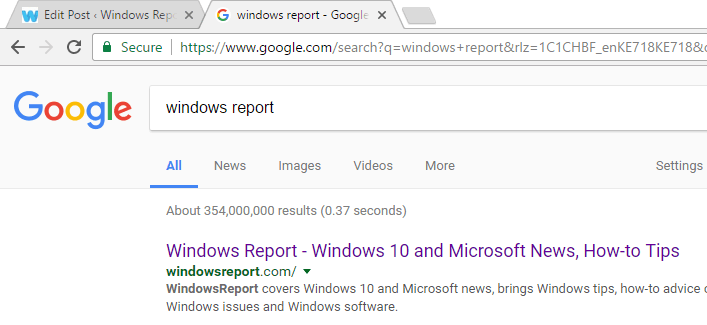
- 검색 결과의 상단에,설정 막대를 클릭합니다. 메뉴 옵션 목록과 함께 드롭 다운 메뉴가 열립니다.
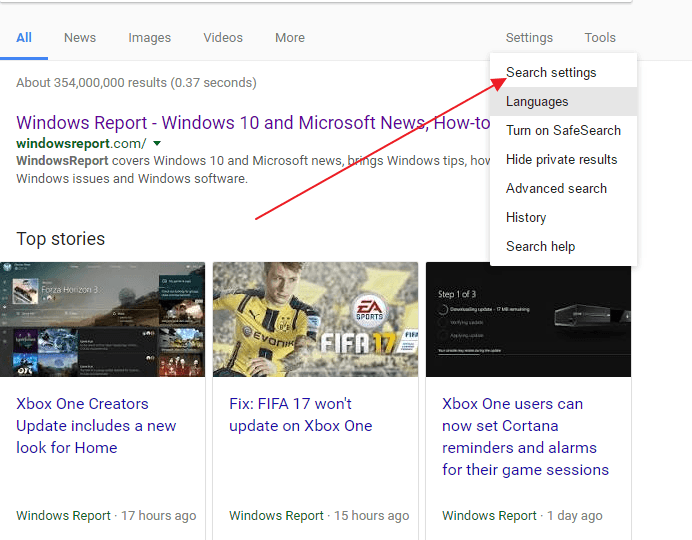
- 검색 설정을 클릭합니다. 검색 필터가 있는 페이지로 이동합니다.
- 결과가 열리는 위치로 스크롤하여 선택한 각 결과를 새 브라우저 창에서 엽니다.
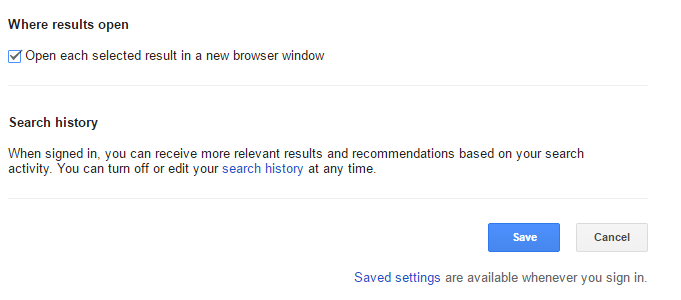
- 상자를 선택 취소하고 저장을 클릭합니다. 달리 명시되지 않는 한 크롬은 이제 같은 탭에서 각 결과를 엽니 다.
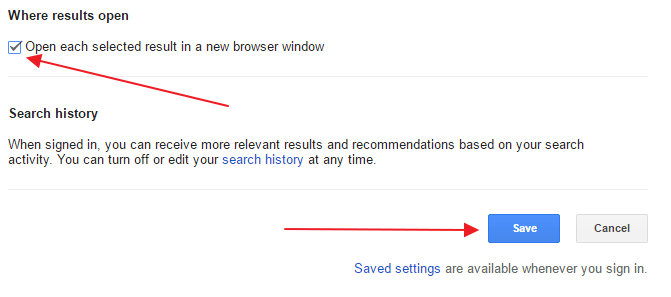
크롬은 새 탭 링크를 클릭 할 때마다 열고 원치 않는 페이지로 리디렉션하지 않는 경우,다음 문제는 검색 설정에.
링크를 클릭 할 때마다 크롬이 새 탭을 열지 않으려면 위의 단계를 수행하여 문제를 해결하십시오.
추가 보안 계층을 추가하려면 높은 탐지율로 맬웨어 방지 프로그램을 다운로드할 수도 있습니다. 이러한 도구를 사용하면 악성 프로그램에 대한 시스템을 검사하고 그들 모두를 제거 할 수 있습니다.
크롬 재설치
사용자에 따르면,구글 크롬은 초기 설치가 손상된 경우 새 탭을 열고 유지합니다. 이 문제를 해결하려면,그것은 크롬을 다시 설치하는 것이 좋습니다.
여러 가지 방법이 있습니다.
양자 택일로,당신은 또한 제거 소프트웨어를 사용하여 모든 파일 및 레지스트리 항목과 함께 크롬을 제거 할 수 있습니다.
제거 프로그램 소프트웨어는 컴퓨터에서 원치 않는 응용 프로그램을 완전히 제거하도록 설계된 특수 응용 프로그램입니다.
크롬을 다시 설치하면 문제가 완전히 해결되어야합니다.
하지만 조심,당신의 크롬을 제거하면 모든 북마크와 역사를 삭제합니다. 이러한 완벽 한 도구를 저장 하 고 귀하의 검색 데이터를 구성 하는 일이 방지.
크롬에서 강아지,악성 코드,팝업 및 광고를 제거
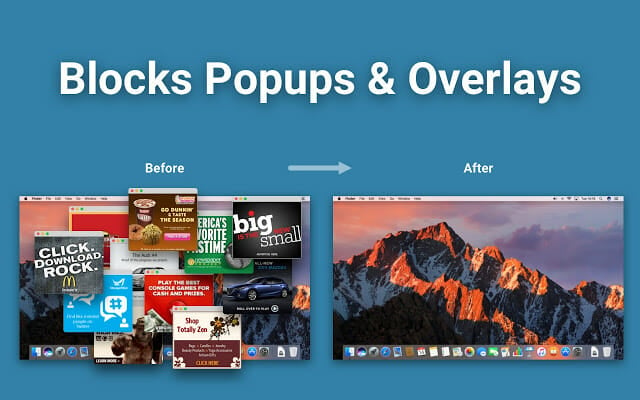
- 제어판을 열고 컴퓨터에 설치된 모든 프로그램을 확인하십시오.
- 동의 없이 소프트웨어가 설치되지 않았는지 확인하십시오.
- 찾으면 제거하십시오.
- 유형 크롬://확장/주소 표시 줄에.
- 컴퓨터에 설치된 모든 확장 프로그램이 열립니다.
- 이상한 것이 없는지 확인하십시오. 당신이 하나를 찾을 경우,제거합니다.
사용자에 따르면이 문제는 특정 확장 또는 프록시 확장으로 인해 발생할 수 있습니다. 이 문제를 해결하려면 문제가 있는 확장 프로그램을 제거하면 문제가 영구적으로 해결됩니다.
당신이 의심스러운 아무것도 찾을 수없는 경우,당신은 크롬 정리 도구를 실행할 수 있습니다. 이 응용 프로그램은 악성 프로그램에 대한 귀하의 브라우저를 검색하고이를 제거 할 수 있습니다.
- 크롬 정리 도구 웹 사이트를 방문하여 지금 다운로드를 클릭합니다.
- 메시지가 표시되면 수락 및 다운로드를 클릭합니다.
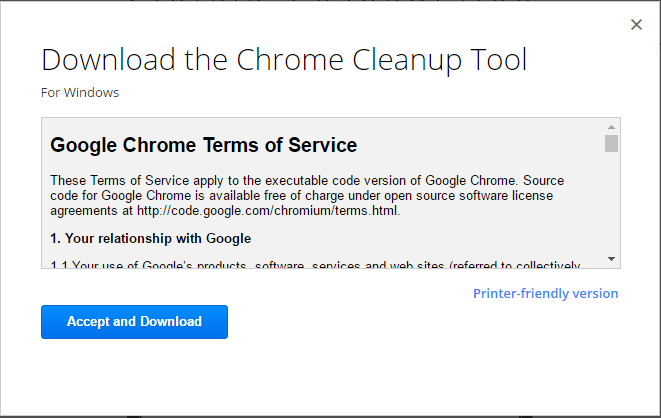
- 그런 다음 크롬을 클릭합니다.설치를 시작합니다.
- 설치가 완료되면 컴퓨터를 검사하고 발견된 맬웨어를 제거하는 데 사용합니다.
다른 브라우저를 시도
이 정확히 크롬 열기 새 탭 문제를 해결하기 위해 문제 해결 단계는 아니지만,그것은 확실히 영구적 인 솔루션입니다.
크롬이나 파이어 폭스와 같은 큰 이름에 비해 첫 번째 모습에,이 브라우저에 대한 독특한 거의 아무것도 없다.
실제로 오페라는 개인 정보 보호,유용성 및 안전에 관한 것입니다. 다른 두 가지 선택과는 달리,그것은 무제한,사용자 정의 단축 다이얼,사이드 바 확장,심지어 내장 뉴스 리더와 함께 제공됩니다.
리소스 소모 크롬에 비해 오작동을 시작할 가능성은 미미합니다. 그것은 더 적은 자원을 소요하고,기능 현명한,안전하고 익명 온라인을 유지합니다.
전문가 팁:일부 컴퓨터 문제는 특히 리포지토리가 손상되었거나 윈도우 파일이 누락되었을 때 해결하기가 어렵습니다. 오류를 수정하는 데 문제가 있으면 시스템이 부분적으로 손상 될 수 있습니다. 우리는 레스토로를 설치하는 것이 좋습니다,기계를 스캔하고 결함이 무엇인지 식별하는 도구.
다운로드 및 수리를 시작하려면 여기를 클릭하십시오.
⇒ 오페라 받기
사용 안 함 배경 앱
- 크롬에서 오른쪽 상단 모서리에있는 메뉴 아이콘을 클릭하고 설정을 엽니 다.
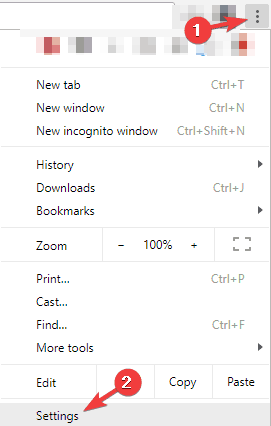
- 이제 시스템 섹션으로 스크롤 구글 크롬이 옵션을 닫을 때 배경 응용 프로그램을 계속 실행 해제.

크롬은 백그라운드에서 실행하고 크롬이 실행되지 않는 경우에도 유용한 정보를 제공 할 수있는 확장 기능의 다양한 지원합니다.
당신이 크롬을 시작하지 않는 경우에도 중요한 알림을 받고 유지할 수 있기 때문에 이것은 훌륭한 기능입니다.
그러나 때때로 이러한 백그라운드 앱은 다양한 문제로 이어져 탭이 계속 열리게 할 수 있습니다. 이 문제를 해결하려면 이 기능을 비활성화하는 것이 좋습니다.
이 기능을 사용하지 않도록 설정하면 먼저 크롬을 시작하지 않고 크롬 응용 프로그램을 실행하거나 알림을받을 수 없습니다 점에 유의하십시오.
크롬에서 악성 코드 확인
- 크롬에서 설정 탭으로 이동합니다.
- 이제 아래로 스크롤하여 고급을 클릭합니다.
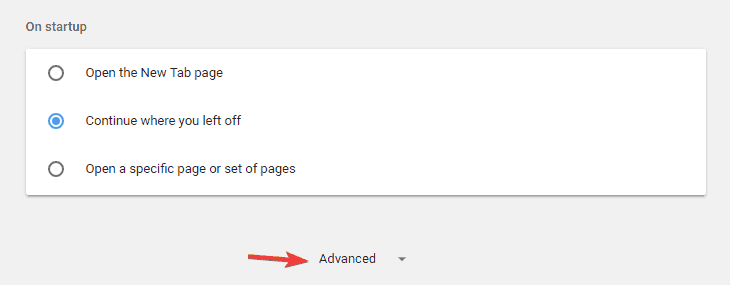
- 재설정 및 정리 섹션으로 이동하여 컴퓨터 정리 옵션을 클릭하십시오.
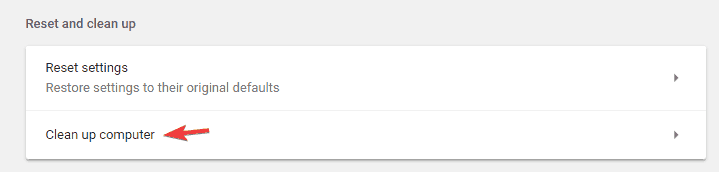
- 이제 찾기를 클릭하고 화면의 지침을 따르십시오.
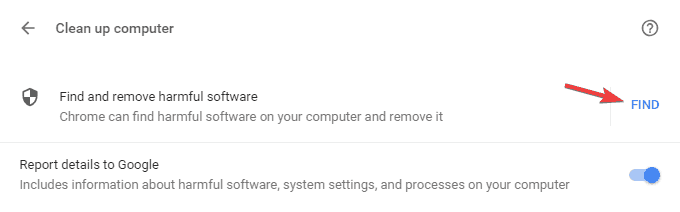
새 탭이 크롬에서 열어 유지하는 경우,이 문제는 크롬 특정 악성 코드에 의해 발생하는 것이 오히려 가능성이 높습니다.
때때로이 악성 코드는 크롬에 최적화 된 단지 작은 스크립트이기 때문에 일반 바이러스 백신 소프트웨어에 의해 감지 할 수 없습니다.
그러나,크롬은 컴퓨터를 청소하고 악성 코드를 제거 할 수 있도록 기능의 자신의 세트가 있습니다.
크롬은 크롬 특정 악성 코드에 대한 컴퓨터를 검색하고 제거하려고합니다. 검사가 완료되면 문제가 해결되었는지 확인합니다.때때로,구글 크롬은 악성 코드 감염의 결과로 새 탭을 열고 유지합니다. 악성 코드는 브라우저를 공중 납치 할 수 있습니다,따라서 구글 크롬 자체 문제에 의해 새 탭을 여는 원인.
이러한 페이지의 대부분은 사기 웹사이트,그래서 그들 중 하나에 귀하의 개인 정보를 입력 하지 마십시오 명심 하십시오.
이 문제를 해결하려면 좋은 바이러스 백신으로 전체 시스템 검사를 수행하는 것이 좋습니다. 그것은 매우 비열한 위협에 올 때 윈도우 디펜더 방패 충분하지 않을 수 있습니다.
우리는 당신이 최고의 바이러스 백신 소프트웨어 옵션을 살펴보고 시스템 자원과 예산에 맞는 하나를 선택하는 것이 좋습니다. 당신은 예산 친화적 인 또는 무료 잘 수행하는 바이러스 백신 소프트웨어를 많이 찾을 수 있습니다.
크롬을 기본값으로 재설정
- 설정 탭을 열고 아래로 스크롤 한 다음 고급을 클릭하십시오.
- 아래로 스크롤하여 재설정 및 정리 섹션을 클릭하고 설정 재설정을 클릭합니다.
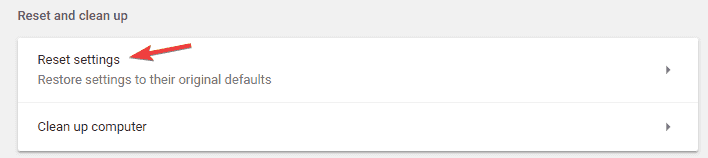
- 이제 재설정 버튼을 클릭하여 확인하십시오.
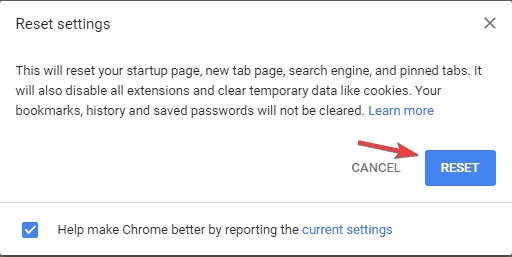
사용자에 따르면,때때로 당신은 단순히 기본값으로 크롬을 재설정하여 탭을 여는 문제를 해결 할 수 있습니다.
이렇게 하면 모든 확장,캐시 및 기록이 제거됩니다. 당신이 당신의 구글 계정으로 크롬에 로그인하는 경우 물론,당신은 쉽게 파일을 복원하고 중단 된 부분을 계속할 수 있습니다. 검색 기록을 복원해야 할 수도 있습니다.
크롬이 기본값으로 재설정되는 동안 기다립니다. 리셋 프로세스가 완료되면,크롬에 문제가 여전히 나타나는 경우 확인.
그렇지 않은 경우 크롬에 로그인하여 기록,즐겨 찾기 및 확장 프로그램을 다시 동기화 할 수 있습니다. 데이터를 동기화 한 후에 문제가 발생하면 문제는 악성 확장 일 가능성이 큽니다.
여기 있습니다. 크롬은 그 자체로 새 탭을 열고 유지하는 경우,이 가이드에서 어떤 조언을 건너 뛰지 않도록합니다.
우리는 아래의 코멘트 섹션에 도달하여 당신을 위해 일 어떤 방법을 알려 마십시오.
- TrustPilot.com (이 페이지에서 다운로드 시작).
- 스캔 시작을 클릭하여 컴퓨터 문제를 일으킬 수 있는 윈도우 문제를 찾습니다.
- 특허 기술의 문제를 해결하려면 모두 복구를 클릭합니다(독자 전용 할인).
레스토로는 이번 달 0 독자에 의해 다운로드되었습니다.
- 구글 크롬 오류